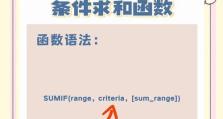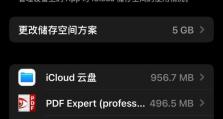解决Lenovo电脑开机蓝屏问题的有效技巧(针对Lenovo电脑开机蓝屏的修复方法和预防措施)
Lenovo电脑是广泛使用的个人电脑品牌之一,然而,有时候在开机过程中会出现蓝屏问题,给用户带来不便。本文将介绍一些有效的技巧,帮助用户解决Lenovo电脑开机蓝屏问题,并提供一些预防措施,以确保电脑运行的稳定性。
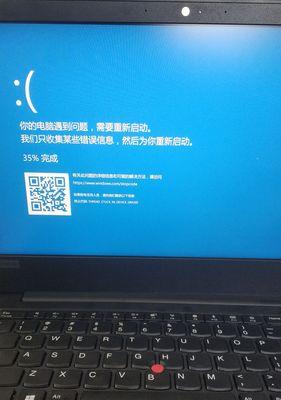
一:了解Lenovo电脑蓝屏的原因
Lenovo电脑开机蓝屏问题可能由多种原因引起,例如硬件故障、软件冲突、驱动程序错误等。在解决问题之前,我们需要了解具体原因,并据此采取相应的修复方法。
二:检查硬件设备是否正常连接
检查Lenovo电脑的硬件设备是否正确连接。拔下所有外部设备,如打印机、移动硬盘等,然后再次尝试开机。如果问题解决,可能是外部设备引起的问题,可以逐个连接设备来确定具体问题。

三:更新Lenovo电脑的驱动程序
驱动程序过时或不兼容是Lenovo电脑开机蓝屏的常见原因之一。通过访问Lenovo官方网站,下载并安装最新的驱动程序,可以解决一些驱动问题,提高系统的稳定性。
四:运行Windows故障排除工具
Windows自带的故障排除工具可以帮助检测和修复一些常见的系统问题,包括Lenovo电脑开机蓝屏问题。打开控制面板,搜索并运行故障排除工具,按照提示进行操作,看是否能解决问题。
五:执行磁盘检查和修复
硬盘问题也可能导致Lenovo电脑开机蓝屏。打开命令提示符,输入“chkdskC:/f”(其中C为系统所在的磁盘),进行磁盘检查和修复。这个过程可能需要一些时间,耐心等待并按照指示操作即可。

六:禁用自动重启功能
有时候Lenovo电脑在发生蓝屏时会自动重启,导致无法读取错误信息。为了更好地解决问题,可以禁用自动重启功能。打开控制面板,选择“系统和安全”,点击“系统”,然后在“高级系统设置”中找到“启动和故障恢复”选项,取消选中“自动重新启动”选项。
七:使用安全模式进行修复
如果Lenovo电脑无法正常进入系统,可以尝试在安全模式下进行修复。重启电脑,在开机画面出现时按下F8键,选择“安全模式”。在安全模式下,可以进行一些基本的修复操作,如卸载冲突软件、恢复系统等。
八:清理垃圾文件和恶意软件
垃圾文件和恶意软件的存在会导致Lenovo电脑系统不稳定,出现蓝屏问题。使用可靠的杀毒软件进行全面扫描,并定期清理系统中的垃圾文件,以保持系统的健康和稳定。
九:修复注册表错误
注册表错误也是Lenovo电脑开机蓝屏问题的潜在原因之一。使用可靠的注册表修复工具,如CCleaner等,进行系统注册表的扫描和修复。记得备份注册表或创建系统还原点,以防意外发生。
十:检查内存问题
有时候Lenovo电脑开机蓝屏是由内存故障引起的。在Windows中,可以通过“Windows内存诊断工具”来检测内存问题。运行该工具,它将检查内存中是否存在任何错误,并提供相应的修复方法。
十一:重新安装操作系统
如果以上方法都无效,Lenovo电脑仍然出现开机蓝屏问题,可能需要考虑重新安装操作系统。在备份重要数据后,使用Lenovo系统恢复分区或安装光盘进行操作系统的重新安装。
十二:保持系统更新和维护
为了避免Lenovo电脑开机蓝屏问题的发生,定期更新操作系统、驱动程序和安全补丁是必要的。此外,保持良好的硬件和软件维护习惯,如定期清理风扇、清洁键盘等,也有助于减少问题发生的概率。
十三:备份重要数据
备份重要数据是防止Lenovo电脑开机蓝屏问题导致数据丢失的重要措施。定期将重要文件和文件夹备份到外部存储设备或云端存储,以便在出现问题时进行恢复。
十四:咨询专业技术支持
如果以上方法无法解决Lenovo电脑开机蓝屏问题,建议咨询专业的技术支持。他们有更深入的知识和经验,可以帮助找到并解决问题的根本原因。
十五:
Lenovo电脑开机蓝屏问题可能由多种原因引起,但通过采取一些有效的技巧和预防措施,我们可以解决这一问题。保持系统更新和维护、定期备份重要数据以及寻求专业技术支持是确保Lenovo电脑运行稳定的关键。记住这些技巧和建议,您可以有效地应对Lenovo电脑开机蓝屏问题。